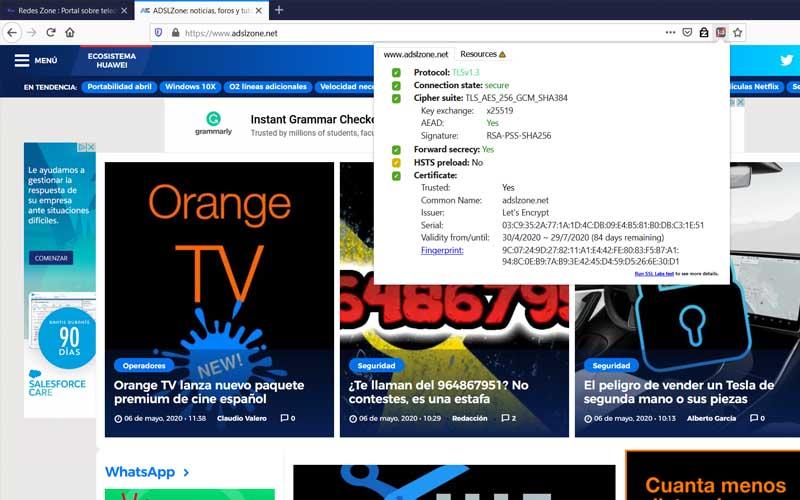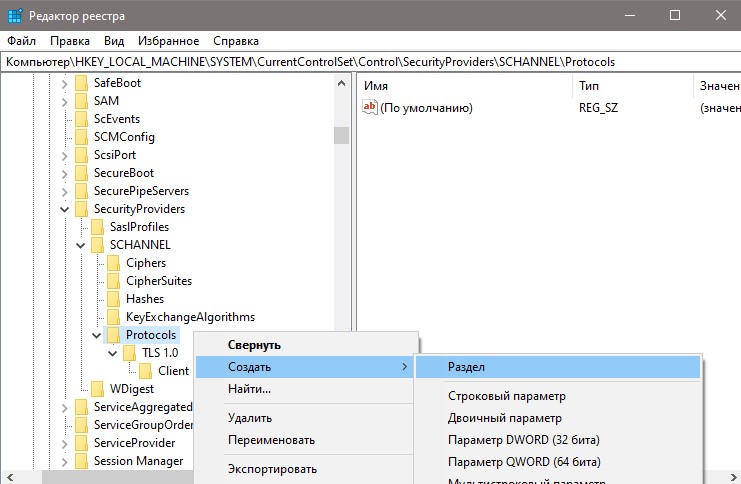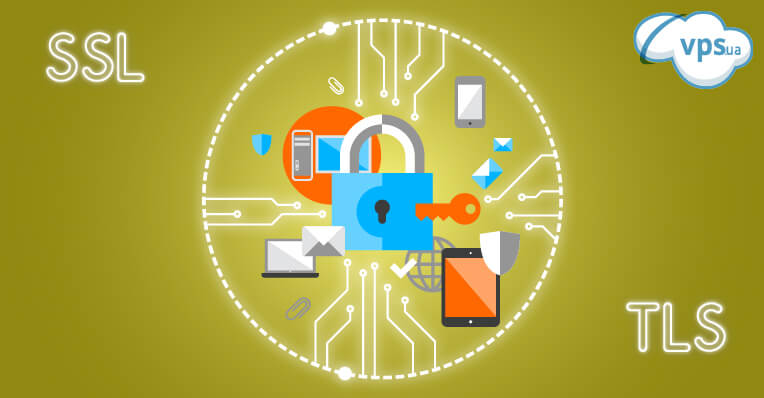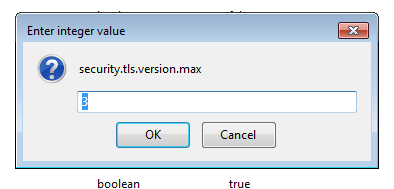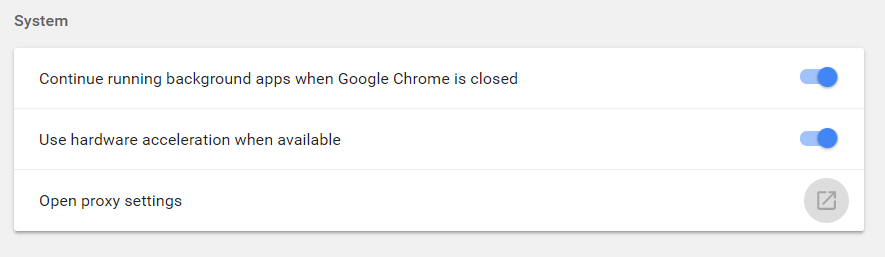Как посмотреть версию tls chrome
Как узнать версию TLS, используемую веб-сайтом с расширением
При просмотре Интернета мы можем найти зашифрованные страницы и другие, которые не являются. Логически, ввод данных, заполнение формы или совершение покупки на сайте, который не зашифрован, может быть серьезной проблемой для нашей безопасности и конфиденциальности. Однако на сайтах, которые зашифрованы, также могут быть различия. Мы говорим о протоколе TLS и его различных версиях. В этой статье мы поговорим о Укажите TLS расширение, которое показывает нам, какую версию протокола TLS использует веб-сайт.
Различные версии протокола TLS
Сайты могут использовать разные версии протокола TLS для шифрования. Это то, что было с нами на протяжении многих лет и со временем обновилось. Это делает первые версии TLS 1.0 и TLS 1.1 устаревшими. На самом деле, некоторые браузеры по умолчанию даже не разрешают доступ к этим сайтам.
Поэтому может быть интересно узнать простым способом, какую версию протокола TLS использует веб-сайт. Последняя версия, как мы знаем, это 1.3. Они считаются безопасными и соответствуют текущим требованиям 1.2 и 1.3.
Эти две версии присутствуют на большинстве сайтов. Тем не менее, все еще есть много тех, кто продолжает использовать первые версии, которые уже устарели. Это расширение, о котором мы собираемся поговорить, имеет функцию показа пользователям точной версии, которую использует веб-сайт. Таким образом, мы всегда будем знать безопасность этого сайта.
IndicateTLS, расширение, которое указывает версию TLS
Первое, что мы должны сделать, это добавить плагин в нашем браузере. Мы всегда рекомендуем устанавливать расширения этого типа в официальном магазине. Таким образом, мы гарантируем, что программное обеспечение не было злонамеренно модифицировано и что мы не добавляем что-то, что может обернуться против нас. Поэтому мы получаем доступ к официальной ссылке Firefox хранения.
Процесс установки очень прост и быстр. Как только расширение будет успешно установлено, в адресной строке появится значок. Здесь он покажет нам версию протокола TLS, которую использует введенный нами веб-сайт.
Если мы нажмем на иконку, которая появляется в Адресная строка, окно будет отображаться, как мы видим на изображении выше. Он покажет нам всю информацию, касающуюся этого сайта, относительно того, является ли он безопасным, и версию TLS, которую он использует. Мы увидим состояние подключения, шифрование, если включена предварительная загрузка HSTS и т. Д.
Также, более простым и быстрым способом, на том же значке мы увидим номер версии.
При просмотре Интернета вы должны учитывать важность правильного шифрования сайтов. Таким образом, наши данные будут в безопасности, и мы избежим проблем. Расширения браузера, которые мы используем, также могут нам помочь. Таким образом, они будут работать как дополнение к антивирусу, который мы можем установить в системе.
Как включить и отключить TLS 1.0, TLS 1.1, TLS 1.2 протоколы
В данном руководстве разберем несколько способов, как включить или отключить сетевые протоколы TLS 1.0, TLS 1.1 и TLS 1.2.
На сегодняшний день протокол TLS 1.0 не является безопасным, так как он устарел и существуют выше версии, которые более безопасные.
Современные браузеры поддерживают протокол с версии TLS 1.2, и разумным будет отключить версию TLS 1.0.
Если у Вас Windows 7 или XP, то очевидно, что там стоят старые версии браузеров для которых необходим включенный протокол TLS 1.0 или TLS 1.1.
Как включить или отключить TLS 1.0
1. Через свойства интернета
2. Через реестр
Нажимаем Win+R и вводим regedit, чтобы открыть редактор реестра. В реестре переходим по следующему пути:
Вместо TLS 1.0 вы можете создать TLS 1.1 или TLS 1.2, смотря какой вам нужен. Кроме того, можно создать сразу несколько.
Выделяем одним нажатием созданный раздел Client и справа на пустом поле жмем правой кнопкой мыши Создать > Параметр DWORD (32 бита). Назовите новый параметр Enabled. Щелкните по нему два раза, чтобы открыть свойства и задайте значение 1, чтобы включить и 0, чтобы отключить.
Table of Contents:
Протоколы безопасности транспортного уровня и уровня защищенных сокетов, более известные как TLS и SSL соответственно, являются протоколами безопасности Интернета, которые обеспечивают безопасность данных при передаче. Протоколы предусматривают обмен ключами шифрования компьютерами и серверами в качестве средства аутентификации с последующей передачей зашифрованных данных. Сервер и компьютер используют ключ для расшифровки передаваемых данных, в то время как третьи лица не могут. SSL является предшественником протокола TLS, и, хотя оба используют схожую технологию, вы должны убедиться, что все ваши веб-браузеры используют протокол TLS 1.0 или более поздней версии для максимальной безопасности.
Протокол TLS обеспечивает безопасность данных в сети. Кредит: Hlib Shabashnyi / iStock / Getty Images
Internet Explorer
В IE нажмите «Инструменты» в верхней строке меню браузера. Затем выберите «Свойства обозревателя» и перейдите на вкладку «Дополнительно» в окне «Свойства обозревателя». Прокрутите список параметров и убедитесь, что флажок «TLS 1.0» установлен. Кроме того, вы можете проверить более позднюю версию TLS, такую как 1.1 или 1.2. Если флажок не установлен, установите флажок TLS, а затем нажмите кнопку «Применить» в нижней части окна. Эта опция гарантирует, что все ваши передачи данных через браузер соответствуют протоколу TLS.
Fire Fox
В браузере Firefox нажмите «Инструменты» в меню заголовка браузера. Выберите «Параметры», а затем нажмите значок «Дополнительно» в окне параметров. Нажмите на вкладку «Шифрование» и убедитесь, что опция «Использовать TLS» отмечена. Если это так, вы можете закрыть окно и продолжить безопасный просмотр. В противном случае установите флажок и нажмите кнопку «ОК» в окне, чтобы применить протокол TLS ко всем просмотрам в Firefox.
Сафари
Чтобы убедиться, что протокол TLS включен в Safari, щелкните значок шестеренки в правом верхнем углу браузера рядом с адресной строкой. Нажмите «Настройки», а затем нажмите «Дополнительно». Затем нажмите кнопку «Изменить настройки …». Нажмите на вкладку «Дополнительно» в окне свойств Интернета и просмотрите раздел «Настройки», чтобы убедиться, что флажок TLS установлен. Установите флажок, если это не так, а затем нажмите кнопку «ОК».
Для обеспечения безопасности TLS в браузере Google Chrome нажмите значок гаечного ключа в правом верхнем углу веб-браузера. Нажмите «Опции», а затем «Под капотом». В новом окне нажмите кнопку «Изменить настройки прокси …». Нажмите на значок вкладки «Дополнительно» в окне свойств Интернета. Если браузер использует протокол TLS, флажок TLS должен быть установлен в разделе «Настройки». Если это не так, установите флажок рядом с последней версией TLS и нажмите кнопку «ОК».
Как убедиться, что ваш документ InDesign находится в CMYK?
Как проверить свою веб-камеру, чтобы убедиться, что она работает со Skype
Как убедиться, что Skype для Windows скрывает ваш IP-адрес
Как убедиться, что Skype для Windows скрывает ваш IP-адрес от других, чтобы ваш компьютер не подвергался атаке хакеров.
Как открыть, закрыть порты, узнать какие порты открыты на Пк с Windows 10, 8, 7 или роутере в 2019🌐 (Декабрь 2021).
Как включить TLS 1.3 в Chrome, Safari и Firefox👨⚕️
Процедура включения TLS 1.3 в ваших любимых браузерах
Используете ли вы TLS 1.3 c повышенной производительностью и безопасностью?
Типовая рабочая версия TLS 1.3 была выпущена в 2017 году и приятно видеть, что многие веб-сайты приняли это новшество.
Если вы являетесь владельцем веб-сайта, вы можете рассмотреть возможность его включения.
Ознакомьтесь с моей предыдущей статьей о том, Как включить TLS 1.3 в Nginx, Cloudflare
Но как насчет клиентских браузеров?
Chrome начиная с версии 63 и Firefox 61 начали поддерживать TLS 1.3, и если ваш браузер еще не поддерживает его, то вам не хватает функций производительности и конфиденциальности.
Включение TLS 1.3 в Chrome
Убедитесь, что он не отключен. Вы можете выбрать «Default» или «Ebnaled».
Включение TLS 1.3 в Firefox
Включение TLS 1.3 в Safari
Тестирование браузера с TLS 1.3
Как вы можете гарантировать, что ваш браузер поддерживает последнюю версию TLS?
Есть несколько инструментов, которые вы можете использовать.
Просто нажмите следующую ссылку, чтобы проверить это.
Проверка безопасности браузера с помощью Cloudflare – вот как выглядит результат, когда браузер поддерживает его
How’s My SSL – проверьте совместимость протокола SSL / TLS, и известные уязвимости.
Я надеюсь, что эта краткая инструкция поможет вам включить последнюю версию TLS 1.3 в Chrome и Firefox.
Что такое SSL/TLS и как проапгрейдиться до версии TLS-протокола 1.3
Протокол TLS шифрует интернет-трафик всех видов, тем самым делая безопасными общение и продажи в интернете. Мы расскажем о том, как протокол работает и что нас ждет в будущем.
Из статьи вы узнаете:
Что такое SSL
SSL или слой защищенных сокетов было оригинальным названием протокола, который разработала компания Netscape в середине 90-х. SSL 1.0 никогда не был публично доступным, а в версии 2.0 были серьезные недостатки. Протокол SSL 3.0, выпущенный в 1996, был полностью переделан и задал тон следующей стадии развития.
Что такое TLS
Когда следующую версию протокола выпустили в 1999, ее стандартизировала специальная рабочая группа проектирования сети Интернет и дала ей новое название: защита транспортного уровня, или TLS. Как говорится в TLS-документации, «разница между этим протоколом и SSL 3.0 не критичная». TLS и SSL формируют постоянно обновляемую серию протоколов, и их часто объединяют под названием SSL/TLS.
Протокол TLS шифрует интернет-трафик любого вида. Самый распространенный вид — веб-трафик. Вы знаете, когда ваш браузер устанавливает соединение по TLS — если ссылка в адресной строке начинается с «https».
TLS также используется другими приложениями — например, в почте и системах телеконференций.
Как работает TLS
Шифрование необходимо, чтобы безопасно общаться в интернете. Если ваши данные не шифруются, любой может проанализировать их и прочитать конфиденциальную информацию.
Самый безопасный метод шифрования — это асимметричное шифрование. Для этого требуется 2 ключа, 1 публичный и 1 приватный. Это файлы с информацией, чаще всего очень большие числа. Механизм сложный, но если попросту, вы можете использовать публичный ключ, чтобы шифровать данные, но вам нужен приватный ключ, чтобы расшифровывать их. Два ключа связаны с помощью сложной математической формулы, которую сложно хакнуть.
Можно представить публичный ключ как информацию о местоположении закрытого почтового ящика с отверстием, и приватный ключ как ключ, который открывает ящик. Любой, кто знает, где находится ящик, может положить туда письмо. Но чтобы прочитать его, человеку нужен ключ, чтобы открыть ящик.
Так как в асимметричном шифровании применяются сложные математические расчеты, нужно много вычислительных ресурсов. TLS решает эту проблему, используя асимметричное шифрование только в начале сессии, чтобы зашифровать общение между сервером и клиентом. Сервер и клиент должны договориться об одном ключе сессии, который они будут вдвоем использовать, чтобы зашифровать пакеты данных.
Процесс, согласно которому клиент и сервер договариваются о ключе сессии, называется рукопожатием. Это момент, когда 2 общающихся компьютера представляются другу другу.
Процесс TLS-рукопожатия
Процесс TLS-рукопожатия довольно сложный. Шаги внизу отображают процесс в общем, чтобы вы понимали, как это работает в целом.
Ключ сессии действителен только в течение одной непрерывной сессии. Если по какой-то причине общение между клиентом и сервером прервется, нужно будет новое рукопожатие, чтобы установить новый ключ сессии.
Уязвимости протоколов TLS 1.2 и TLS 1.2
TLS 1.2 — самая распространенная версия протокола. Эта версия установила исходную платформу опций шифрования сессий. Однако, как и некоторые предыдущие версии протокола, этот протокол разрешал использовать более старые техники шифрования, чтобы поддерживать старые компьютеры. К сожалению, это привело к уязвимостям версии 1.2, так как эти более старые механизмы шифрования стали более уязвимыми.
Например, протокол TLS 1.2 стал особенно уязвимым к атакам типа активного вмешательства в соединение, в которых хакер перехватывает пакеты данных посреди сессии и отправляет их после прочтения или изменения их. Многие из этих проблем проявились за последние 2 года, поэтому стало необходимым срочно создать обновленную версию протокола.
TLS 1.3
Версия 1.3 протокола TLS, которая скоро будет финализирована, решает множество проблем с уязвимостями тем, что отказывается от поддержки устаревших систем шифрования.
В новой версии есть совместимость с предыдущими версиями: например, соединение откатится до версии TLS 1.2, если одна из сторон не сможет использовать более новую систему шифрования в списке разрешенных алгоритмов протокола версии 1.3. Однако при атаке типа активного вмешательства в соединение, если хакер принудительно попытается откатить версию протокола до 1.2 посреди сессии, это действие будет замечено, и соединение прервется.
Как включить поддержку TLS 1.3 в браузерах Google Chrome и Firefox
Firefox и Chrome поддерживают TLS 1.3, но эта версия не включена по умолчанию. Причина в том, что она существует пока только в черновом варианте.
Mozilla Firefox
Введите about:config в адресную строку браузера. Подтвердите, что вы осознаете риски.
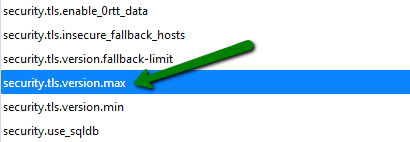
Google Chrome
Как проверить, что ваш браузер использует версию 1.2
Напоминаем, что версия 1.3 еще не используется публично. Если вы не хотите
использовать черновой вариант, вы можете остаться на версии 1.2.
Чтобы проверить, что ваш браузер использует версию 1.2, проделайте те же шаги, что и в инструкциях выше, и убедитесь, что:
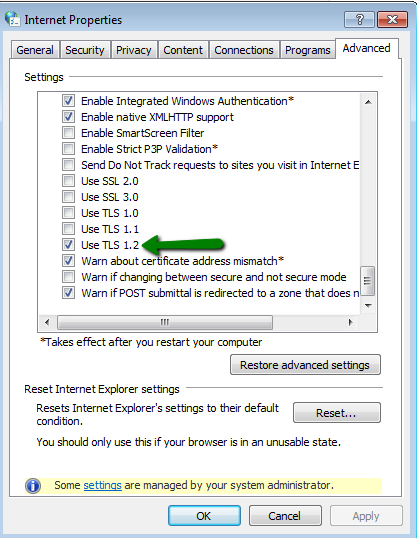
Изменения войдут в силу после того, как вы перезагрузите компьютер.
Быстрый инструмент для проверки версии протокола SSL/TLS браузера
Зайдите в онлайн-инструмент проверки версии протокола SSL Labs. Cтраница покажет в реальном времени используемую версию протокола, и подвержен ли браузер каким-то уязвимостям.